您好,登錄后才能下訂單哦!
您好,登錄后才能下訂單哦!
本篇文章為大家展示了在Docker中使用 Gitlab+Jenkins+Harbor實現構建一個持久化平臺,內容簡明扼要并且容易理解,絕對能使你眼前一亮,通過這篇文章的詳細介紹希望你能有所收獲。
CI/CD概述
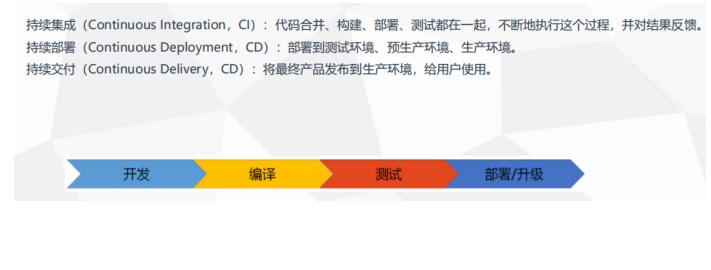
CI工作流程設計
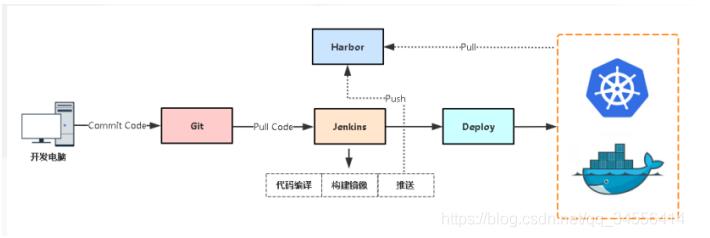
Git 代碼版本管理系統 只能命令行去管理git
Gitlab 基于git做了圖形管理頁面,企業使用gitlab做私有的代碼管理
倉庫Github 公共代碼管理倉庫
搭建gitlab
搭建gitlab先創建工作目錄,因為有些數據需要持久化
[root@www ~]# mkdir -p /gitlab [root@www ~]# cd /gitlab/ docker run -d \ --name gitlab \ -p 8443:443 \ -p 9999:80 \ -p 9998:22 \ -v /gitlab/config:/etc/gitlab \ -v /gitlab/logs:/var/log/gitlab \ -v /gitlab/data:/var/opt/gitlab \ -v /etc/localtime:/etc/localtime \ --restart=always \ lizhenliang/gitlab-ce-zh:latest
9999是web端口 8443web htpps端口 9998 ssh端口
將容器化的數據持久化到本地宿主機,這個鏡像是早期漢化后構建的,默認官方的鏡像是英文的,這個是英文的,這個鏡像比較大差不多1G,包括數據庫和消息隊列,里面封裝的內容很多。
[root@www gitlab]# docker logs 3396d5ccc518 - execute /opt/gitlab/bin/gitlab-ctl start postgresql +psql_host='/var/opt/gitlab/postgresql'
通過日志可以查看到有哪些組件如postgresql
初次訪問的時候可能有點慢,因為組件較多,可能要等待3-5分鐘
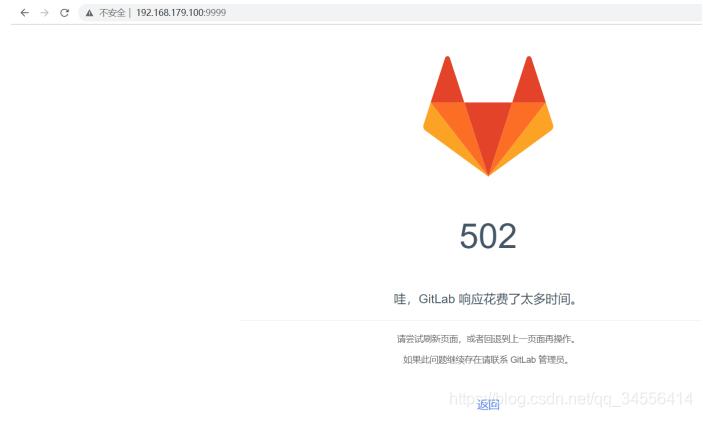
出現這個頁面說明gitlab服務是啟動起來了,可能里面其他組件還沒啟動成功。這里最好給到物理內存4G,如果只有2G是不能正常啟動的,差不多八分鐘之后如下所示
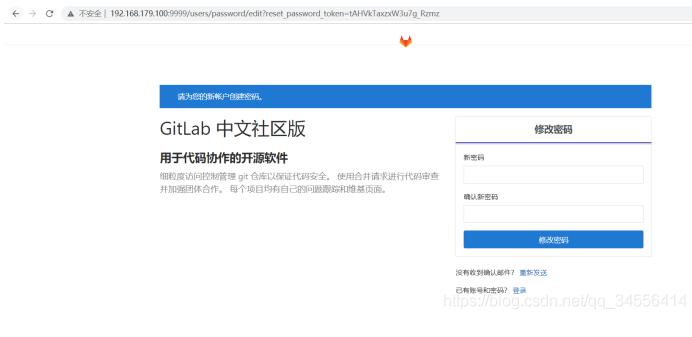
用戶名默認是root這里需要設置新密碼,新密碼最少8位可以設置為qwerasdf,然后更新完密碼就可以使用root用戶名 密碼qwerasdf去登入
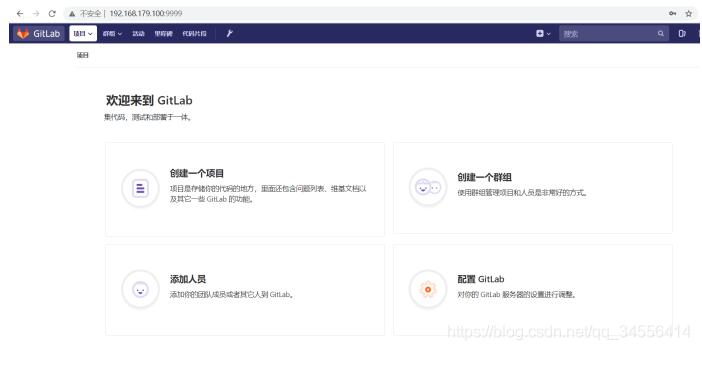
創建一個私有項目java-demo
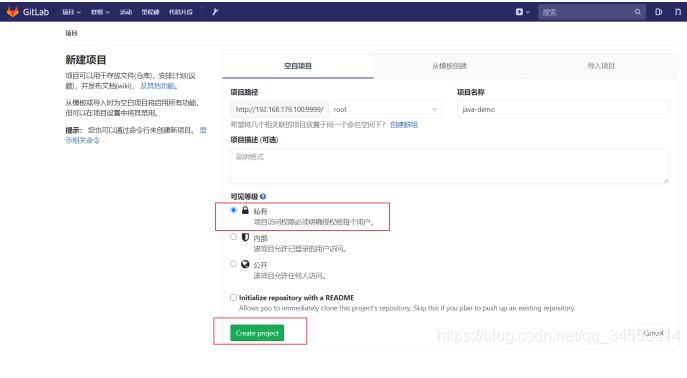
推送代碼到java-demo倉庫
在另外一臺機器上安裝git,將項目的源碼包上傳
[root@localhost ~]# yum install git -y
[root@localhost ~]# unzip tomcat-java-demo-master.zip
初始化Git目錄
[root@localhost ~]# cd tomcat-java-demo-master [root@localhost tomcat-java-demo-master]# git init Initialized empty Git repository in /root/tomcat-java-demo-master/.git/
這個git目錄就會配置git相關的一些數據,初始化完成以后
[root@localhost tomcat-java-demo-master]# cd .git/ [root@localhost .git]# ls branches config description HEAD hooks info objects refs
配置git的配置文件
這條命令是將gitlab的地址寫到.git/config配置文件當中
[root@localhost tomcat-java-demo-master]# git remote add origin http://192.168.179.100:9999/root/java-demo.git [root@localhost tomcat-java-demo-master]# cat .git/config 可以看到gitlab地址寫進去了,待會去提交代碼都會去讀取該配置文件 [core] repositoryformatversion = 0 filemode = true bare = false logallrefupdates = true [remote "origin"] url = http://192.168.179.100:9999/root/java-demo.git fetch = +refs/heads/*:refs/remotes/origin/*
這個.代表所有,將當前代碼目錄提交到暫存區
[root@localhost tomcat-java-demo-master]# git add . [root@localhost tomcat-java-demo-master]# ls db Dockerfile LICENSE pom.xml README.md src
提交到當前git倉庫里面,因為本身其就是一個git倉庫了(本地也是一個git倉庫)
[root@localhost tomcat-java-demo-master]# git commit -m 'all'
推送到遠程倉庫,這個就會讀取之前的配置文件了
[root@localhost tomcat-java-demo-master]# git push origin master Username for 'http://192.168.179.100:9999': root Password for 'http://root@192.168.179.100:9999': Counting objects: 179, done. Compressing objects: 100% (166/166), done. Writing objects: 100% (179/179), 1.12 MiB | 0 bytes/s, done. Total 179 (delta 4), reused 0 (delta 0) remote: Resolving deltas: 100% (4/4), done. To http://192.168.179.100:9999/root/java-demo.git * [new branch] master -> master
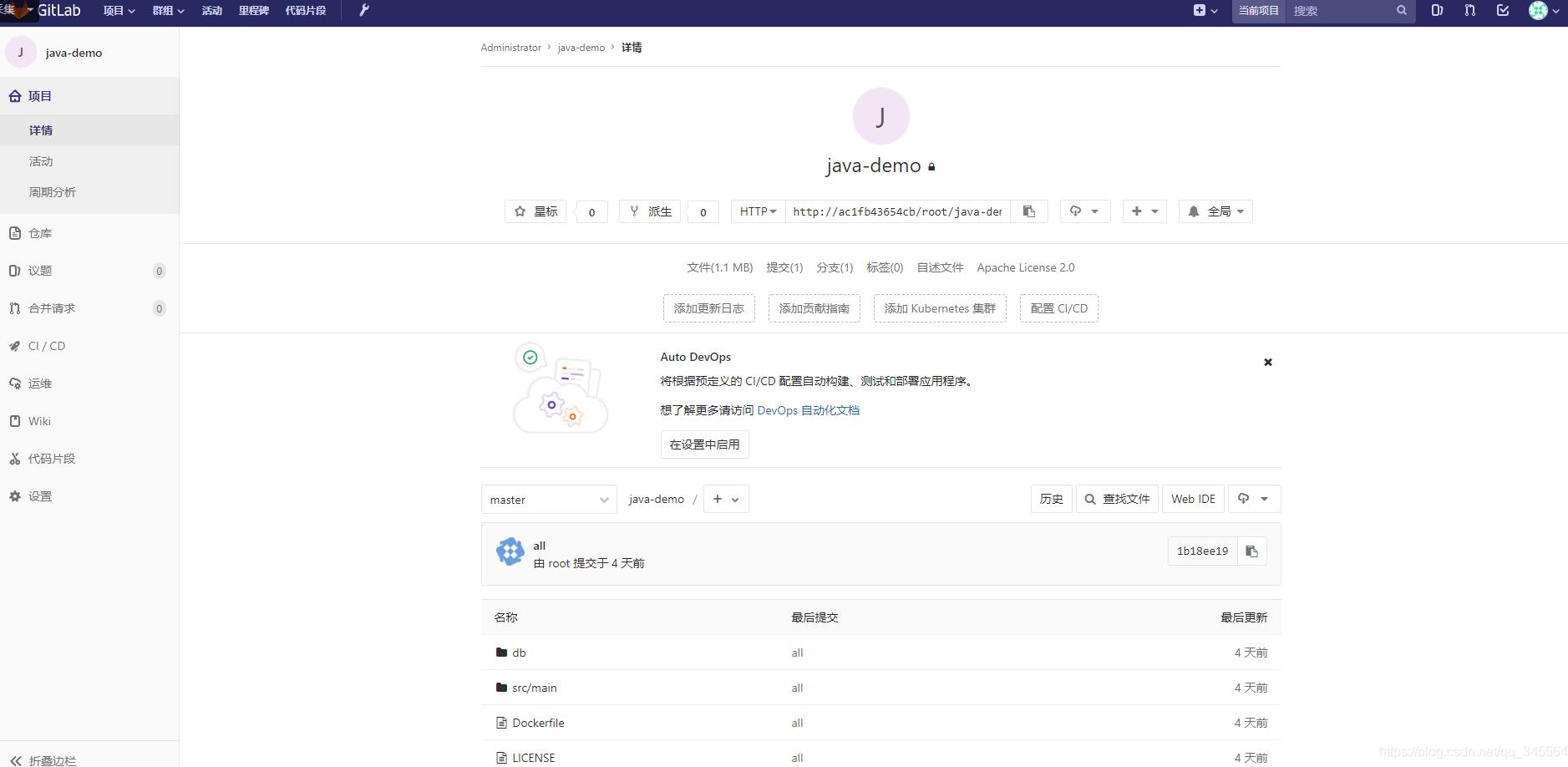
部署jenkins
[root@localhost jenkins]# ls apache-maven-3.5.0-bin.tar.gz jdk-8u45-linux-x64.tar.gz [root@localhost jenkins]# tar xf apache-maven-3.5.0-bin.tar.gz;tar xf jdk-8u45-linux-x64.tar.gz [root@localhost jenkins]# mv jdk1.8.0_45 /usr/local/jdk [root@localhost jenkins]# mv apache-maven-3.5.0 /usr/local/maven
這兩個工具包的作用是讓jenkins去用,jenkins是用容器部署的,所以宿主機上面的兩個環境就可以掛載進去。要將maven jdk掛載進去。
因為要在jenkins里面去做鏡像的構建,要使用docker build,所以這里有docker in docker,即在jenkins里面再構建docker,這里不需要研究如何在容器里面再安裝docker。可以直接將宿主機的命令和socket直接掛載進去就可以直接在容器里面使用docker命令。
-v是將jenkins的數據持久化到目錄下,jenkins官方將jenkins產生的數據文件都放在
/var/jenkins_home
目錄下面,所以只需要將這個目錄進行持久化就行,即使jenkins容器被刪除了,那么數據還是可以恢復過來。
使用的鏡像就是最新版,長期維護的鏡像
docker run -d --name jenkins -p 80:8080 -p 50000:50000 -u root \ -v /opt/jenkins_home:/var/jenkins_home \ -v /var/run/docker.sock:/var/run/docker.sock \ -v /usr/bin/docker:/usr/bin/docker \ -v /usr/local/maven:/usr/local/maven \ -v /usr/local/jdk:/usr/local/jdk \ -v /etc/localtime:/etc/localtime \ --restart=always \ --name jenkins jenkins/jenkins [root@localhost jenkins]# docker ps CONTAINER ID IMAGE COMMAND CREATED STATUS PORTS NAMES 566d2ec85fe0 jenkins/jenkins "/sbin/tini -- /usr/…" 3 minutes ago Up 3 minutes 0.0.0.0:50000->50000/tcp, 0.0.0.0:80->8080/tcp jenkins
5000端口是master slave端口
[root@localhost jenkins]# docker logs 566d2ec85fe0 查看日志
點擊選擇插件安裝,這里選擇無不安裝插件,先安裝jenkins以后插件需要什么就安裝什么
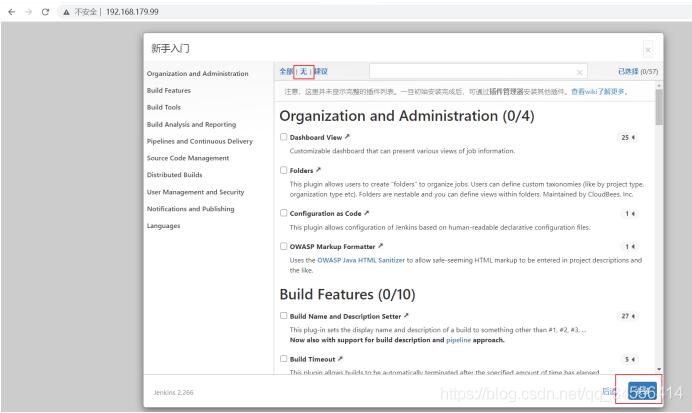
Jenkins pipeline概念
• Jenkins Pipeline是一套插件,支持在Jenkins中實現集成和持續交付管道;
• Pipeline通過特定語法對簡單到復雜的傳輸管道進行建模;
• 聲明式:遵循與Groovy相同語法。pipeline { }
• 腳本式:支持Groovy大部分功能,也是非常表達和靈活的工具。node { }
• Jenkins Pipeline的定義被寫入一個文本文件,稱為Jenkinsfile
先要安裝pipeline插件然后寫文本,對pipeline去建模,現在主要使用聲明式語法,文本文件長什么樣
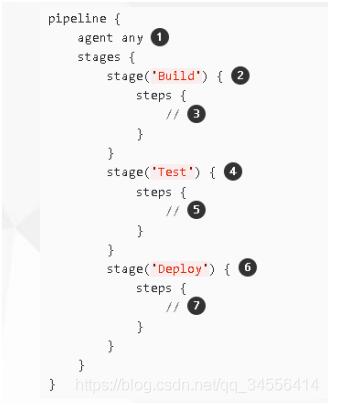
在這個文件當中告訴jenkins要做什么事情,在一個大的stage里面分為了很多小的stage,通過這種流水線的形式分好了這幾個階段,在這幾個stage組成了pipeline的流水線。按照從上到下的順序執行,直到執行完成。
pipeLine寫法大致是下面這些流程

Pipeline實現之后有一個案板
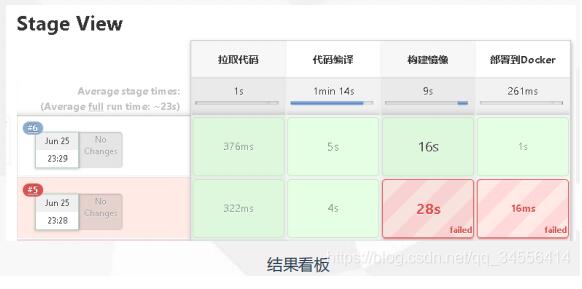
這個案板根據pipeline的每個步驟會輸出每個步驟案板。如消耗了多長時間和日志。這樣容易定位問題方便查看。
Jenkins pipeline插件的安裝和pipeline使用
在安裝插件的時候會很慢,如何提速?Jenkins下載插件的時候是有一些源的,可以修改位國內的源,在插件高級里面修改其實是沒有用的
[root@localhost jenkins]# cd /opt/jenkins_home/ [root@localhost jenkins_home]# ls config.xml nodeMonitors.xml copy_reference_file.log nodes hudson.model.UpdateCenter.xml plugins identity.key.enc secret.key jenkins.install.InstallUtil.lastExecVersion secret.key.not-so-secret jenkins.install.UpgradeWizard.state secrets jenkins.model.JenkinsLocationConfiguration.xml updates jenkins.telemetry.Correlator.xml userContent jobs users logs war [root@localhost jenkins_home]# cd updates/ [root@localhost updates]# pwd /opt/jenkins_home/updates [root@localhost updates]# ls
default.json 這里其實寫了插件的源 hudson.tasks.Maven.MavenInstaller 使用sed進行修改
sed -i 's/http:\/\/updates.jenkins-ci.org\/download/https:\/\/mirrors.tuna.tsinghua.edu.cn\/jenkins/g' default.json && \
sed -i 's/http:\/\/www.google.com/https:\/\/www.baidu.com/g' default.json
修改為清華源,然后重啟生效
[root@localhost updates]# docker restart jenkins
jenkins
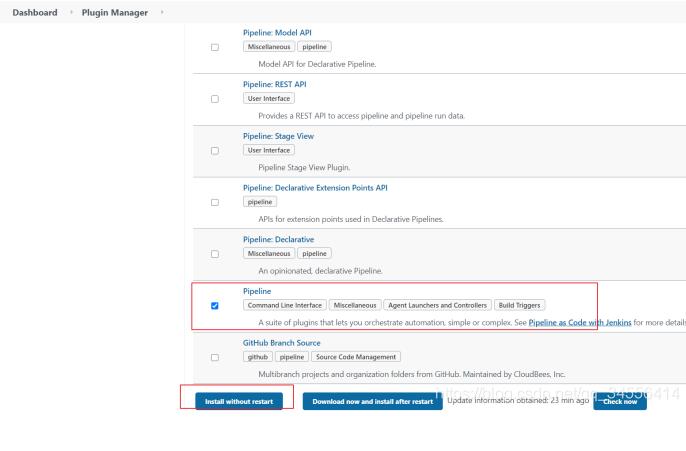
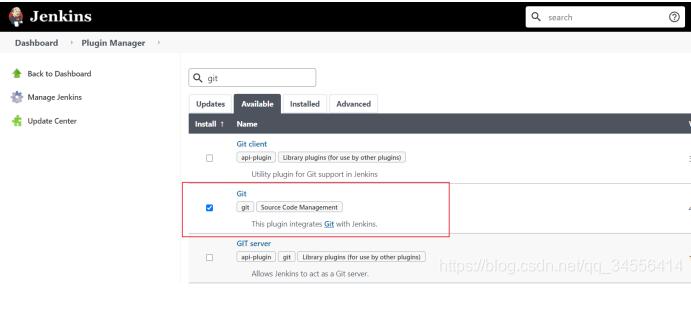
把git和pipeline都安裝上,有個別安裝失敗可以,只要核心主鍵安裝好就行
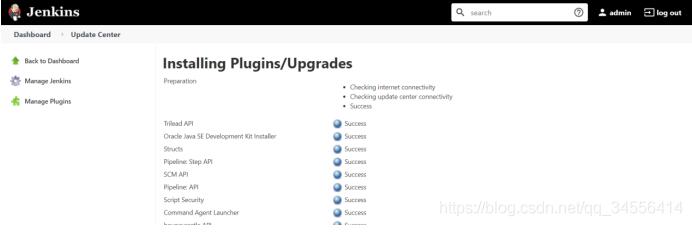
替換插件源之后安裝插件明顯變快了,可以看到新建項目多了流水線的選擇,這里選擇流水線構建
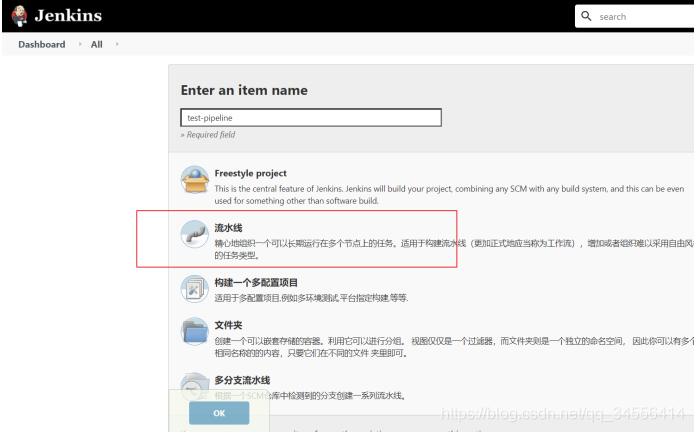
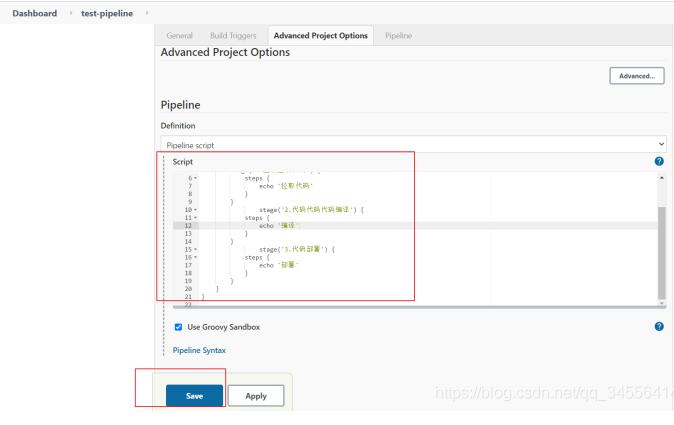
pipeline {
agent any
stages {
stage('1.拉取拉取代碼') {
steps {
echo '拉取代碼'
}
}
stage('2.代碼代碼代碼編譯') {
steps {
echo '編譯'
}
}
stage('3.代碼部署') {
steps {
echo '部署'
}
}
}
}可以看到看板
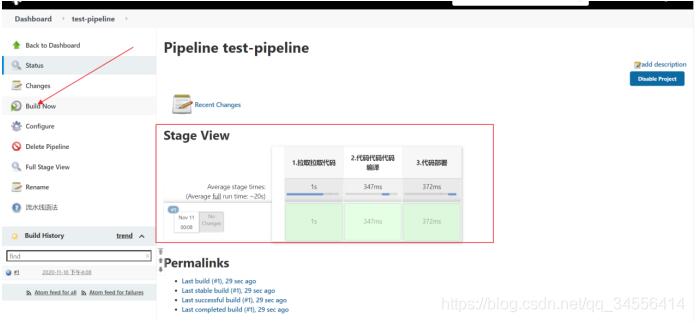
這里是控制臺輸出,也可以指定從某個階段運行構建
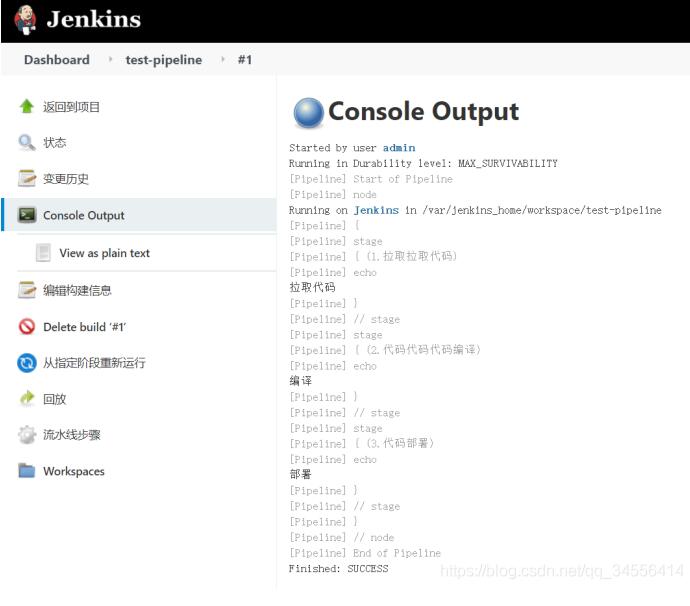
下面使用pipeline來完成流程設計
從git拉取代碼,構建鏡像。推送到harbor再部署到docker當中。這個腳本可以復用
#!/usr/bin/env groovy
def registry = "reg.harbor.com"
def project = "welcome"
def app_name = "demo"
def image_name = "${registry}/${project}/${app_name}:${Branch}-${BUILD_NUMBER}"
def git_address = "http://192.168.179.100:9999/root/java-demo.git"
def docker_registry_auth = "c91491d9-91cd-4248-96c8-fc8cc00f7db4"
def git_auth = "86ebc99d-d3fc-4e6e-b938-db1f5a1f3642"
pipeline {
agent any
stages {
stage('拉取代碼'){
steps {
checkout([$class: 'GitSCM', branches: [[name: '${Branch}']], userRemoteConfigs: [[credentialsId: "${git_auth}", url: "${git_address}"]]])
}
}
stage('代碼編譯'){
steps {
sh """
JAVA_HOME=/usr/local/jdk
PATH=$JAVA_HOME/bin:/usr/local/maven/bin:$PATH
mvn clean package -Dmaven.test.skip=true
"""
}
}
stage('構建鏡像'){
steps {
withCredentials([usernamePassword(credentialsId: "${docker_registry_auth}", passwordVariable: 'password', usernameVariable: 'username')]) {
sh """
echo '
FROM ${registry}/library/tomcat:v1
LABEL maitainer lizhenliang
RUN rm -rf /usr/local/tomcat/webapps/*
ADD target/*.war /usr/local/tomcat/webapps/ROOT.war
' > Dockerfile
docker build -t ${image_name} .
docker login -u ${username} -p '${password}' ${registry}
docker push ${image_name}
"""
}
}
}
stage('部署到Docker'){
steps {
sh """
docker rm -f tomcat-java-demo |true
docker container run -d --name tomcat-java-demo -p 88:8080 ${image_name}
"""
}
}
}
}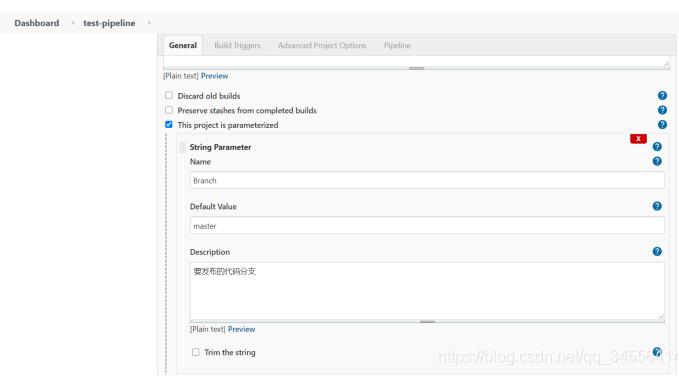
可以看到這里要你輸入分支
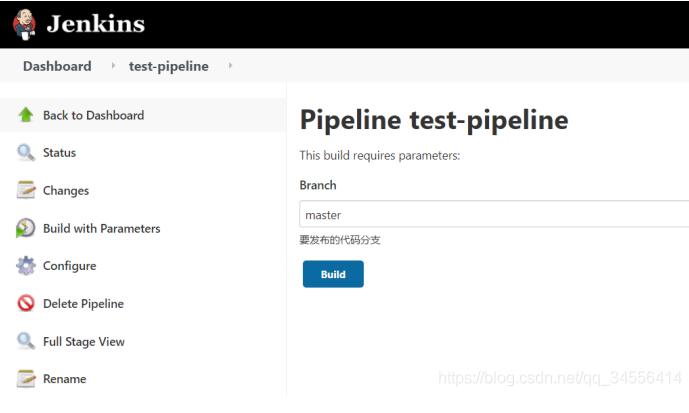
參數化構建,變量的名稱可以在shell腳本或者pipeline當中去引用
steps {
echo '${Branch}'
}創建harbor的憑據,即使用jenkin要訪問docker harbor倉庫需要知道用戶名和密碼
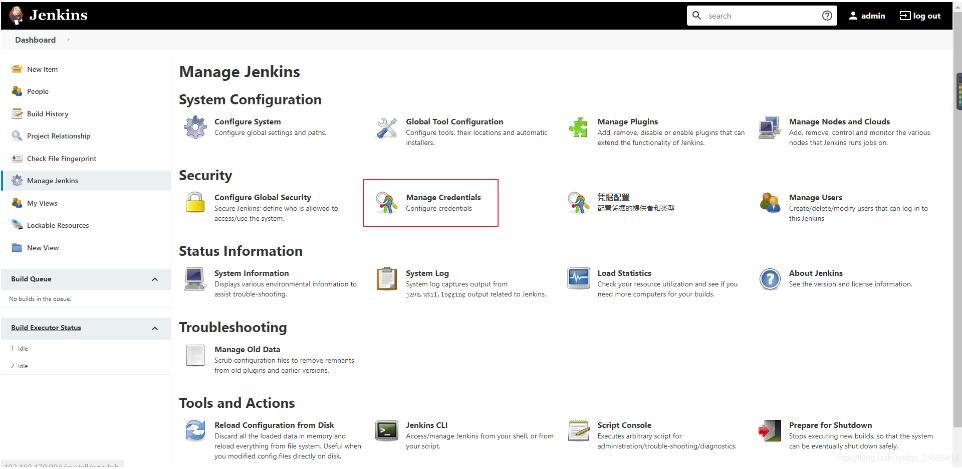
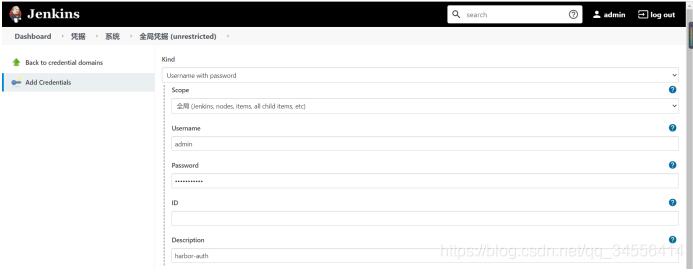
可以看到這里多了一個憑據 c91491d9-91cd-4248-96c8-fc8cc00f7db4,pipeline腳本當中就定義了憑據def docker_registry_auth = "c91491d9-91cd-4248-96c8-fc8cc00f7db4" 這是jenkins的憑據
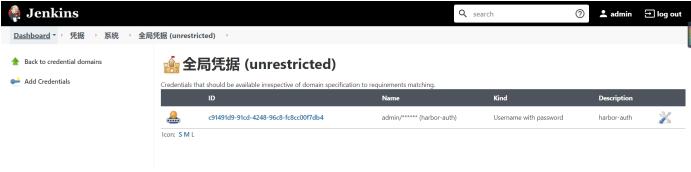
還需要插件git憑據 86ebc99d-d3fc-4e6e-b938-db1f5a1f3642 在pipeline里面定義def git_auth = "86ebc99d-d3fc-4e6e-b938-db1f5a1f3642"
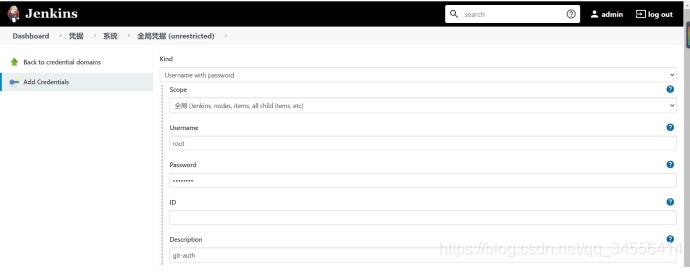
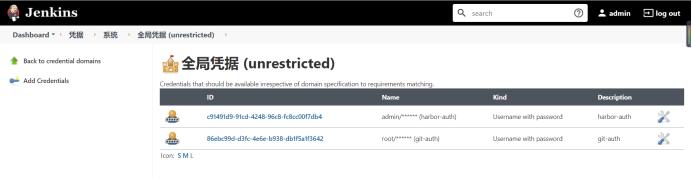
Pipeline有些語句可以自動生成,比如生成拉從取代碼
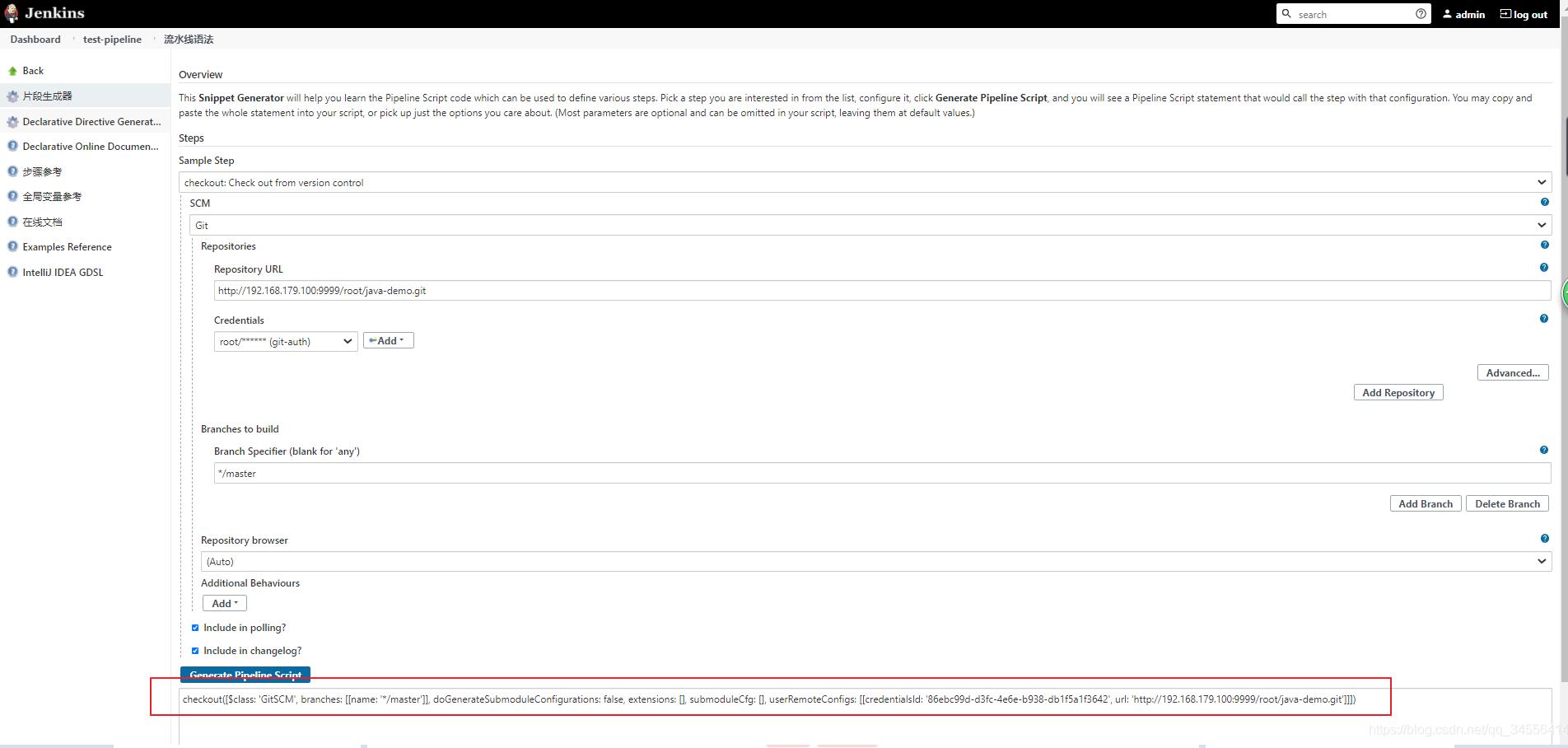
知道pipeline大概的框架 套進去就行
checkout([$class: 'GitSCM', branches: [[name: '*/master']], doGenerateSubmoduleConfigurations: false, extensions: [], submoduleCfg: [], userRemoteConfigs: [[credentialsId: '86ebc99d-d3fc-4e6e-b938-db1f5a1f3642', url: 'http://192.168.179.100:9999/root/java-demo.git']]])
拉取編譯好之后的war包放到環境鏡像里面
現在配置maven的源
Downloaded: https://repo.maven.apache.org/maven2/org/apache/maven/plugins/maven-war-plugin/3.1.0/maven-war-plugin-3.1.0.jar (91 kB at 5.3 kB/s)
Downloading: https://repo.maven.apache.org/maven2/org/springframework/boot/spring-boot-starter-web/2.0.1.RELEASE/spring-boot-starter-web-2.0.1.RELEASE.pom
在后臺輸出可以看到這些東西,在編譯構建的時候maven的源是默認的網絡比較慢,現在要修改源確保拉取速度快一些宿主機上修改,這里面定義了從那個源拉取相應的依賴包
[root@localhost ~]# vim /usr/local/maven/conf/settings.xml <mirror> <id>central</id> <mirrorOf>central</mirrorOf> <name>aliyun maven</name> <url>https://maven.aliyun.com/repository/public</url> </mirror>
修改完之后不需要重啟容器直重新構建,可以看到構建出來的包
[root@localhost ~]# ls /opt/jenkins_home/workspace/test-pipeline/target/ classes generated-sources ly-simple-tomcat-0.0.1-SNAPSHOT ly-simple-tomcat-0.0.1-SNAPSHOT.war maven-archiver maven-status
Job存放的是數據源信息
[root@localhost ~]# ls /opt/jenkins_home/jobs/
test test-pipeline
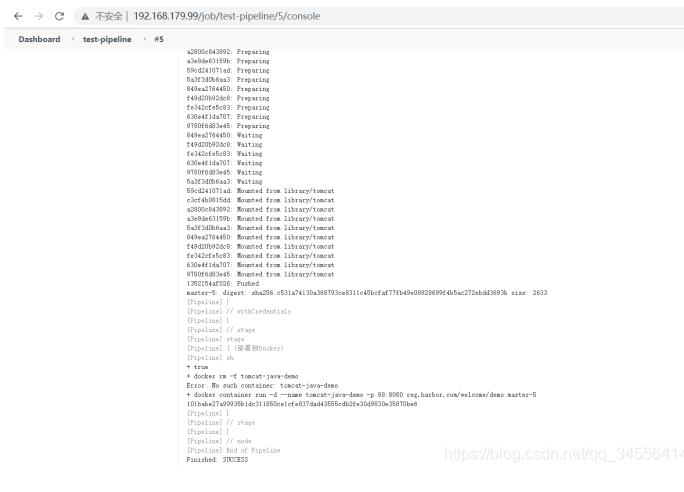
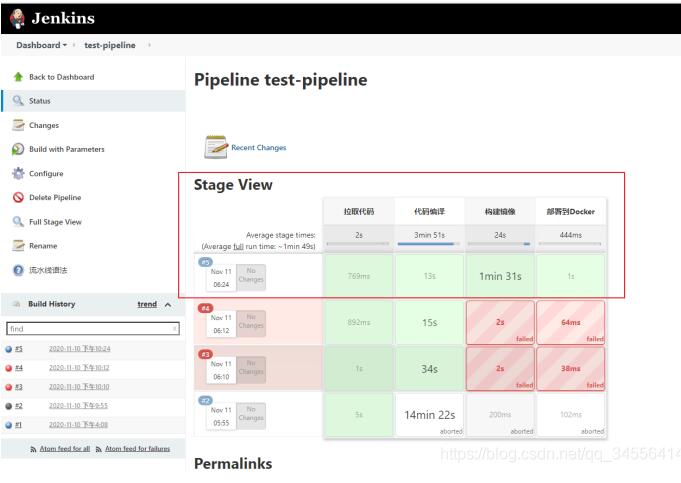
如果需要在其他dcker主機上部署可以使用ssh插件的ssh命令或者使用ansible別的機器上啟動執行docker命令創建容器
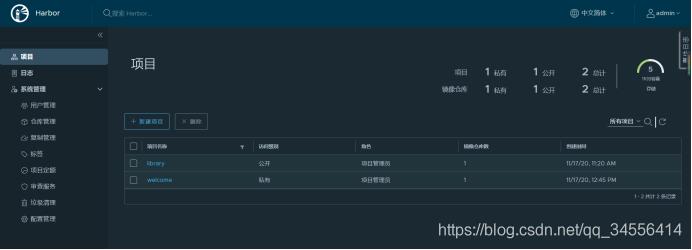
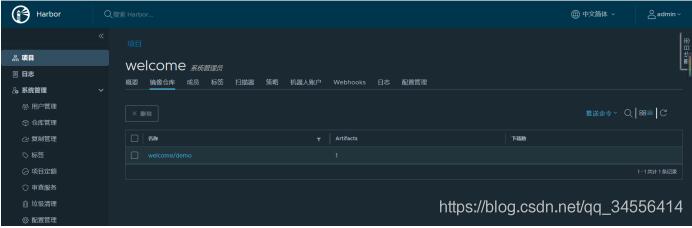
題外話
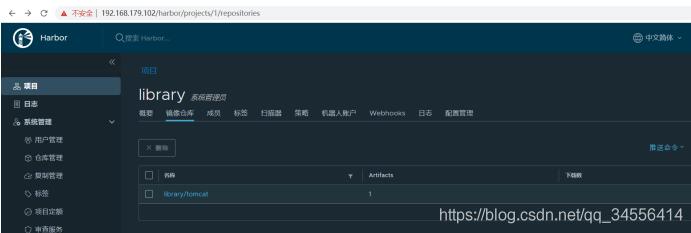
提供了如果你的harbor提供了Https認證,那么請在你的jenkins這臺主機將證書拷貝到相應的目錄下面。確保jenkins主機能夠登入進docker harbor倉庫
[root@localhost ~]# mkdir -p /etc/docker/certs.d/reg.harbor.com [root@localhost ~]# ls anaconda-ks.cfg reg.harbor.com.pem [root@localhost ~]# cp reg.harbor.com.pem /etc/docker/certs.d/reg.harbor.com/reg.harbor.com.crt [root@localhost ~]# cat /etc/hosts 127.0.0.1 localhost localhost.localdomain localhost4 localhost4.localdomain4 ::1 localhost localhost.localdomain localhost6 localhost6.localdomain6 192.168.179.102 reg.harbor.com [root@localhost ~]# docker login reg.harbor.com Authenticating with existing credentials... WARNING! Your password will be stored unencrypted in /root/.docker/config.json. Configure a credential helper to remove this warning. See https://docs.docker.com/engine/reference/commandline/login/#credentials-store Login Succeeded
上述內容就是在Docker中使用 Gitlab+Jenkins+Harbor實現構建一個持久化平臺,你們學到知識或技能了嗎?如果還想學到更多技能或者豐富自己的知識儲備,歡迎關注億速云行業資訊頻道。
免責聲明:本站發布的內容(圖片、視頻和文字)以原創、轉載和分享為主,文章觀點不代表本網站立場,如果涉及侵權請聯系站長郵箱:is@yisu.com進行舉報,并提供相關證據,一經查實,將立刻刪除涉嫌侵權內容。